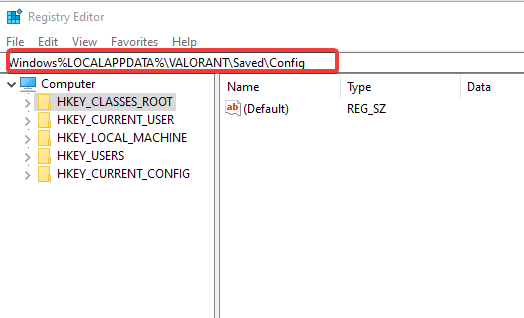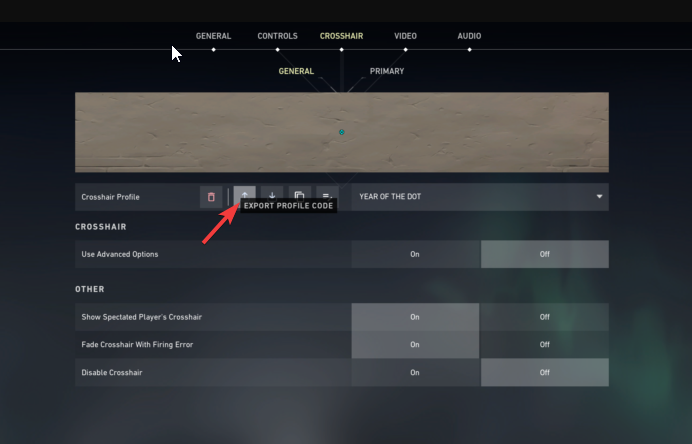В этой статье разберем, что может сделать администратор сайта, чтобы исправить ошибки сервера при доступе к веб-странице. Это пригодится тем, кто сам занимается сайтом компании без программиста в штате.
Что такое ошибки сервера
Когда вы пытаетесь зайти на веб-сайт, браузер отправляет HTTP-запрос на сервер, где этот сайт находится. Каждый HTTP-запрос, принятый сервером, получает код состояния HTTP — трехзначное число.
Если в этом числе первая цифра — 5, это ошибка сервера. Коды класса 5** возвращаются веб-сервером, когда он сталкивается с ошибкой и не может обработать запрос клиента.
500: Internal Server Error
Самая распространенная внутренняя ошибка сервера. Код генерируется при любой проблеме, которая не относится к ошибкам 502–524, поэтому у кода 500 много причин появления.
Причины появления:
- ошибки в скриптах сайта, в коде CMS и их плагинов;
- неверные директивы, указанные в файле .htaccess;
- ошибки в конфигурационных файлах веб-сервера при использовании ручного режима настройки.
В редких случаях ошибка 500 может появиться из-за внедрения в файлы сайта вредоносного кода.
Устраняем своими силами
Проверьте логи ошибок веб-сервера. На хостинге RU-CENTER они размещены в каталоге /var/log, он открывается через панель управления хостингом → «Файловый менеджер». Так как используется веб-сервер Apache совместно с nginx, то логи размещаются в отдельных директориях: httpd и nginx соответственно.
Лог-файл — это текстовый файл с информационными сообщениями веб-сервера. Если ошибка связана с неверными директивами в .htaccess, с ошибками в работе CGI-скриптов или в файле конфигурации веб-сервера, вы увидите причину ошибки в логе веб-сервера и сможете ее устранить.
Доступные логи:
- имя_сайта.access_log — лог обращений к сайту;
- имя_сайта.error_log — лог ошибок сайта;
- php_XY_error_log — лог ошибок веб-сервера для выбранной версии PHP;
- файлы с расширением .gz — архивные логи за предыдущие дни.
Если не получилось
Если ошибка возникает при работе PHP-скрипта, текст ошибки в лог может не попасть. В этом случае нужна дополнительная диагностика, рекомендуем обратиться за консультацией к разработчику сайта или специалистам службы поддержки.
502: Bad Gateway
Ошибка означает, что сервер не смог обработать полученный запрос по техническим причинам.
Причины появления
- Веб-сервер выключен.
- В конфигурации веб-сервера есть ошибка.
- Для работы сайта недостаточно оперативной памяти или других ресурсов. Например, при DDoS-атаке на сайт, когда на обработку «паразитных» запросов тратятся ресурсы веб-сервера.
- Произошла ошибка при работе с памятью в скрипте, это часто встречается при использовании старых версий PHP.
- Время выполнения скрипта превысило установленные на сервере ограничения.
Устраняем своими силами
- Проанализируйте уровень общей нагрузки на сервер и нагрузки в момент появления ошибки. На хостинге RU-CENTER это можно сделать в панели управления хостингом в разделе «Ресурсы» → «Статистика». Обратите внимание на пики потребления оперативной памяти.
- Проверьте лог-файлы веб-сервера и сайта, как мы писали выше, посмотрите на запросы к сайту во время, когда значения были пиковыми, а также обратите внимание на их количество. Если вы обнаружите в них подозрительные сообщения, обратитесь в техподдержку хостинг-провайдера.
Если не получилось
Обратитесь к техническому специалисту, чтобы проверить оптимальность работы скриптов на сайте и оценить скорость обработки запросов. Иногда стоит отказаться от таких операций или оптимизировать их.
503: Service Unavailable
Ошибка означает, что в течение некоторого времени сервер не сможет обрабатывать запросы из-за технических неисправностей.
Причины появления
- Передача большого объема данных.
- Превышено время ожидания загрузки.
- Большое количество запросов к серверу.
- На хостинге RU-CENTER этот код может появиться при обращении к сайту, которого на хостинге нет.
Устраняем своими силами
Если на сайте все процессы (код, скрипты) работают без перебоев, вероятно, причина ошибки 503 — недостаток ресурсов. Чтобы решить проблему, может потребоваться переход на более производительный тариф или сервер. Для принятия решения проконсультируйтесь со службой поддержки и разработчиком сайта.
Если не получилось
Обратитесь в службу поддержки хостинг-провайдера или к разработчику.
504: Gateway Timeout
Серверу не хватило времени, чтобы получить ответ от другого сервера и завершить операцию. Как правило, среднее время загрузки не должно быть больше 1–3 секунд.
Причины появления
- Долгая обработка запроса скриптами сайта.
- Обработка большого количества данных.
Устраняем своими силами
Нужно проверить, что происходит на сервере в момент появления ошибки 504. Если вы обрабатываете большие объемы данных или выполняете операции, требующие длительного времени, настройте эти операции не через браузер, а с помощью планировщика заданий или по SSH.
Еще для устранения ошибки можно попробовать увеличить в настройках PHP время выполнения скрипта (max_execution_time) и время получения данных (max_input_time).
Если не получилось
Обратитесь в службу поддержки хостинг-провайдера или к разработчику.
505: HTTP Version Not Supported
Ошибка 505 появляется, если использовать версию протокола HTTP, которую не поддерживает сервер.
Причины появления
- Заражение вирусом, который получил контроль над браузером или исходящим трафиком.
- Работа с устаревшим браузером, который не поддерживает современные версии HTTP.
- Сервер не поддерживает новые версии протокола, по которым проходит соединение.
Устраняем своими силами
- Поищите вирусы с помощью вашей антивирусной программы. Вредоносные ПО могут повредить и удалить файлы, нужные браузеру для определения состояний.
- Обновите систему — версию ОС и/или браузера. Это поможет предотвратить не только ошибку 505, но и ряд других проблем. Если вы отключили автоматические обновления, рекомендуем скачать и установить их.
Если не получилось
Проверьте актуальность программного обеспечения на веб-сервере. Рекомендуем привлечь для этого специалиста.
520: Web Server Is Returning an Unknown Error
Ошибка 520 может появляться, если вы используете для своего сайта сервисы Cloudflare для перенаправления трафика. Если Cloudflare не удается обработать ответ сервера, на котором размещен сайт, то он выдает эту ошибку.
Причины появления
- Разрыв соединения, когда запрос к серверу был успешным.
- Превышение размера заголовка запроса (больше 16 Кб).
- Ответ сервера не содержит информацию.
- Ответ сервера некорректен.
Устраняем своими силами
Если любое из вышеперечисленных условий исходит от веб-сервера, на котором размещен сайт, нужно обратиться в техподдержку хостинг-провайдера.
Правила ограничения скорости Cloudflare или другие запросы фильтрации иногда могут вызывать проблемы в работе сайта. Важно проверить и протестировать ваш сайт после подключения сервисов Cloudflare. Если на сервере хостинга используются системы безопасности, блокирующие запросы к сайту, обязательно укажите IP-адреса Cloudflare в белом списке, чтобы исключить вероятность блокировки запросов.
Если не получилось
Обратитесь в техническую поддержку Cloudflare.
521: Web Server Is Down
Ошибка 521 может появляться, если вы используете для своего сайта сервисы Cloudflare для перенаправления трафика. Браузер показывает ошибку 521, когда веб-сервер неожиданно обрывает соединение с Cloudflare.
Причины появления
Невозможно получить ответ от сервера.
Система безопасности веб-сервера внесла запросы Cloudflare в черный список. Это связано с тем, что система работает по принципу обратного прокси-сервера. Ваша система безопасности могла принять периодические подключения от статических IP-адресов за DDoS-атаку. Из-за этого адреса блокируются или ограничиваются по скорости.
Устраняем своими силами
Возможно, веб-сервер отключен или работает с перебоями. В таком случае:
- Убедитесь, что ваш веб-сервер работает нормально.
- Просмотрите журналы ошибок сервера, чтобы выявить причину ошибки.
Если веб-сервер или хостинг-провайдер блокируют запросы Cloudflare, внесите в белый список все диапазоны IP-адресов сервиса в брандмауэре сервера или другом программном обеспечении для защиты — для этого проконсультируйтесь со службой поддержки провайдера.
Если не получилось
Обратитесь в техническую поддержку Cloudflare.
522: Connection Timed Out
Ошибка 522 может появляться, если вы используете для своего сайта сервисы Cloudflare для перенаправления трафика. Ошибка возникает, когда превышено время ожидания ответа от веб-сервера.
Причины появления
- Веб-сервер не может ответить на запрос из-за высокой загруженности.
- Система защиты веб-сервера блокирует запросы Cloudflare.
- Нет доступа к веб-серверу.
- Некорректно указаны настройки DNS на Cloudflare: запросы отправляются по другому адресу.
- Неверная настройка маршрутизации между Cloudflare и веб-сервером.
Устраняем своими силами
Убедитесь, что:
- IP-адреса Cloudflare не блокируются в брандмауэре;
- ваш хостинг-провайдер не ограничивает скорость и не блокирует запросы от Cloudflare;
- веб-сервер не перегружен.
Если не получилось
Обратитесь в техническую поддержку Cloudflare, чтобы устранить неисправную маршрутизацию в сети между Cloudflare и исходным веб-сервером.
524: A Timeout Occurred
Ошибка 524 может появляться, если вы используете для своего сайта сервисы Cloudflare для перенаправления трафика. Браузер покажет эту страницу, когда подключение к веб-серверу будет установлено, но его ответ превысит лимит ожидания. Cloudflare ожидает HTTP-ответ в течение 100 секунд.
Причины появления
- Проблемы в работе PHP-скриптов или сбой базы данных.
- Высокая загруженность веб-сервера.
Устраняем своими силами
Проверьте доступные ресурсы веб-сервера, включая процессор, оперативную память и общий уровень трафика. Высокий уровень использования памяти или высокая загрузка процессора могут сигнализировать о проблеме с ресурсами. Может потребоваться переход на более производительный тариф или сервер. Для принятия решения проконсультируйтесь со службой поддержки и разработчиком сайта.
Если вы регулярно отправляете HTTP-запросы, выполнение которых занимает более 100 секунд (например, экспорт больших данных), подумайте о перемещении этих длительных процессов в поддомен, который не проксируется Cloudflare.
Если не получилось
Обратитесь в техническую поддержку Cloudflare.
Valorant, успешная тактическая разработка Riot Games FPS иногда сталкивается с проблемами сервера из-за своей популярности. Несмотря на то, что Riot стремится улучшить взаимодействие с пользователем и пытается решить все ошибки, которые нарушают игру, игроки все же могут время от времени сталкиваться с ошибками из-за проблем с игровым клиентом, оставляя их в замешательстве относительно решения.
Одна из таких ошибок случается, чтобы остановить игроков от сохранения своих настроек. При перезапуске игры все настройки сбрасываются до значений по умолчанию, что вызывает недоумение у игроков.
Игроки часто сталкиваются с ошибками сервера во время крупного обновления игры. Такие ошибки также могли появиться из-за ошибки, затрагивающей серверы игры. Какой бы ни была причина, игроки могут решить эти проблемы с помощью нескольких обходных путей.
Вот как игроки могут исправить ошибку «не удалось сохранить настройки на сервер» в Valorant
Незначительные проблемы с сервером чрезвычайно распространены в доблестный. В игре есть многопользовательская онлайн-система, которая в значительной степени зависит от серверов.
Ошибка «не удалось сохранить настройки на сервер» связана с серверами игры. На этом этапе ошибки игроки не смогут сохранить изменения в своих игровых настройках. Игроки также могут заметить, что игра автоматически сбрасывает настройки по умолчанию.
В этом случае игрокам нужно будет вспомнить предпочитаемые ими настройки и изменить их соответствующим образом. Изменения в настройках определенно сбивают игру игрока с пути, и ни один фанат не хотел бы, чтобы это повлияло на его производительность в рейтинговых играх.
Вот некоторые вещи, которые игроки могут попробовать избавиться от этой ошибки в Valorant:< /p>
1) Проверить серверы Valorant
Если это внутренняя ошибка сервера, скорее всего, обходной путь не сработает. Игроки должны проверять страницу статуса Riot (https://status.riotgames.com/?locale=en_US) для получения информации. Если серверы не работают, лучшее, что может сделать игрок, — это подождать, пока Riot Games решит проблему. Вы также можете сообщить о проблеме со страницы состояния, чтобы проинформировать Riot о возможной проблеме.
2) Попробуйте перезагрузить компьютер и перезапустить игру
Если серверы запущены и работают, проблема может быть на стороне игрока. Причиной может быть небольшой программный сбой. В этом случае игрокам следует попробовать перезагрузить компьютер и перезапустить Valorant. Это может устранить проблему, препятствующую сохранению внутриигровых настроек.
3) Проверьте подключение к Интернету
Нестабильный интернет может привести к сбоям в работе обычных игровых процессов. Игроки могут выполнить пинг-тест и проверить качество сети. Если вы используете беспроводное подключение к Интернету, попробуйте перезагрузить маршрутизатор и модем.
Следите за дескрипторами социальных сетей Valorant на наличие обновлений, касающихся продолжающегося сбоя или распространенной ошибки. Другие игроки, вероятно, сообщали об аналогичных проблемах, и Riot, возможно, уже работает над исправлением. Такие ошибки также могут возникать при игре в период частичного технического обслуживания.
Внезапный приток трафика игроков также может неблагоприятно повлиять на игровые серверы. Это может произойти во время крупного обновления, когда все фанаты одновременно захотят попробовать нового агента или новую карту. В этом случае игрокам следует попробовать запустить игру через некоторое время.
Если в Valorant не сохраняются настройки (игра даже может запускаться как в первый раз настройками по умолчанию), то происходит это из-за проблемы с подключением к серверу.
И зачастую причина тому находится как раз на стороне последнего. Проще говоря, сервер либо работает со сбоями, либо не работает вообще.
Следовательно актуальные настройки игры не синхронизируются, и клиент Valorant на стороне пользователя автоматом сбрасывает их до дефолтных.
Неприятно, да. В особенности, когда регулярно слетают настройки прицела, чувствительность мыши и прочие сугубо пользовательские параметры.
Не пропустите: ПОСЛЕ ВЫХОДА ИЗ VALORANT DISCORD ПОСТОЯННО ЗАВИСАЕТ: ЧТО МОЖНО СДЕЛАТЬ
И так как полностью игнорить сию напасть вряд ли получится, то приходится бороться с нею, так сказать, вручную. Благо, способы минимизировать последствия данной проблемки тоже есть.
что делать, когда в Valorant не сохраняются настройки
Собственно, самые простые варианты очевидны. Надо либо успеть выйти из игры, то бишь отключиться от сервера, до того, как там что-то засбоит, либо, если он уже сбоит (работает нестабильно), то не спешить заходить в игру.
Поэтому, когда со связью всё ОК, но в игру нормально зайти сразу не получается, и уже есть серьезные подозрения относительно того, что с сервером Riot Games явно что-то не то, значит просто проверяем его текущий статус.
Вот ССЫЛКА на страницу официального сайта службы поддержки Valorant. Лучше не один раз, а дважды-трижды.
И если саппот пишет, что сервер не работает корректно, то заходить в Valorant не спешим, иначе настройки снова «слетят». Перепроверяем статус сервера через время и заходим в игру только после того, как саппорт всё починит, и сервер вновь заработает, как надо.
Не пропустите: В VALORANT ЧЕРНЫЙ ЭКРАН ПОСЛЕ ЗАПУСКА: ЧТО МОЖНО СДЕЛАТЬ [ДОПОЛНЕНО]
Если же на Riot Games ни о каких ошибках сервера не пишут (а пишут, что «В последнее время не было никаких проблем или событий»), а по факту входа Valorant выдает что-то вроде «Не удалось сохранить настройки», то надо в срочном порядке закрыть игру. Полностью.
И как можно быстрее (вплоть до того, что жмем Alt+F4). Как показывает практика, если успеть закрыть клиент игры до того, как он начнет синхронизировать данные с сервером, то есть хороший шанс, что настройки не слетят.
Ну и, наконец, для минимизации последствий очередного сброса настроек, а также для экономии времени и нервов, лучше забэкапить настройки заранее.
Другими словами, открываем «Блокнот» или любой другой текстовый редактор и копируем туда настройки из игры. По крайней мере, потом, когда они вдруг опять не сохранятся, то восстановить их будет и проще, и быстрее…
Поддержание игры может быть более сложной задачей, чем ее разработка, особенно когда это такой хит, как VALORANT . Хотя Riot Games исправила несколько ошибок в течение первого календарного года игры, новые сбои продолжают появляться, в основном из-за проблем с сервером.
Когда серверы отключаются в онлайн-заголовке, почти все перестает работать, что относится и к сохранению ваших настроек. «Не удалось сохранить настройки на сервер» обычно возникает, когда игроки пытаются сохранить свои настройки после внесения небольших изменений. Вы также можете получить эту ошибку из ниоткуда и в редких случаях загружаться в игру с настройками по умолчанию.
Учитывая, что большинство ВАЛОРАННЫХ игроков настраивают свои параметры так, чтобы они подходили для своего игрового процесса, вступление в матч с настройками по умолчанию может стоить им пары раундов, прежде чем они поймут, что происходит.
Вот как можно исправить ошибку «не удалось сохранить настройки на сервер» в VALORANT .
Когда вы получаете сообщение об ошибке «не удалось сохранить настройки на сервере» в VALORANT , скорее всего, серверы не работают или у вас могут быть проблемы с подключением. Прежде чем приступить к устранению неполадок последнего, следует убедиться, что серверы находятся в приличном состоянии.
- Проверьте статус сервера VALORANT через официальный серверный трекер Riot .
- Выберите VALORANT из списка и выберите свой регион, чтобы увидеть, как работают серверы.
- Кроме того, вы также можете подтвердить статус серверов с помощью Детектора отказов или в центрах сообщества, таких как Reddit .
Если серверы не работают, у вас не останется выбора, кроме как дождаться, пока Riot выпустит исправление. В случаях, когда кажется, что игра работает нормально для всех остальных, но вы все еще получаете эту ошибку, вы можете попробовать несколько домашних средств.
- Выйдите из VALORANT и перезапустите игру.
- Хотя это может показаться простым, сброс настроек игры позволит вам повторно подключиться к серверам VALORANT . Если неисправный сервер вызывал проблемы в ваших предыдущих попытках, вы могли устранить ошибку, перезагружая сервер несколько раз.
- Перезагрузите ваш роутер.
- Riot не имеет всех карт, когда дело доходит до вашего подключения к серверам. В уравнении есть еще одна переменная, и это ваш интернет-провайдер (ISP). Ваш интернет-провайдер будет нести ответственность за маршрутизацию вашего подключения к серверам игры, и ошибка, возникающая на этом этапе, может вызвать всплывающие ошибки, связанные с сервером. Сброс маршрутизатора может помочь вам восстановить соединение с серверами.
Хотя это не совсем исправление, сохранение ваших настроек также может сделать ошибку менее раздражающей в долгосрочной перспективе. После устранения проблем с сервером ваши настройки должны вернуться к прежним значениям. Но если вы каким-то образом перейдете к совпадению с настройками по умолчанию, есть вероятность, что ваши настройки могут быть перезаписаны. Это означает, что настройки по умолчанию возьмут на себя ваши конфигурации, и вам нужно будет все перенастроить, когда серверы вернутся в нормальное состояние.
Сделайте снимок экрана своих настроек или сохраните их в форматах «.txt» и «.json». Даже если ваши макеты изменятся после устранения ошибки, вы сможете применить исходные настройки как можно быстрее, убедившись, что вы не тратите слишком много времени, прежде чем перейти к следующему матчу.
Valorant is often plagued with connection and server errors
by Henderson Jayden Harper
Passionate about technology, Crypto, software, Windows, and everything computer-related, he spends most of his time developing new skills and learning more about the tech world. He also enjoys… read more
Published on August 22, 2022
Reviewed by
Vlad Turiceanu
Passionate about technology, Windows, and everything that has a power button, he spent most of his time developing new skills and learning more about the tech world. Coming… read more
- The app, since its release, has been experiencing some technical issues for which users have reported several cases.
- It is usually a general problem whenever you experience issues with the Valorant servers.
- Ensuring a stable network speed devoid of issues might be an excellent way to identify the server issues.
- CPU, RAM and Network limiter with hot tab killer
- Integrated with Twitch, Discord, Instagram, Twitter and Messengers directly
- Built-in sound controls and custom music
- Custom color themes by Razer Chroma and force dark pages
- Free VPN and Ad blocker
- Download Opera GX
At times, players may find that their settings have been reset. Whenever this happens, the game will often show an error message saying Valorant failed to save settings to the server. In other cases, users have reported encountering Valorant errors retrieving sets from the server.
Valorant is a game developed and released in 2020 by Riot Games. It is a free-to-play first shooter game for users who enjoy shooting games. However, since its release, the app has been experiencing some technical issues that users have reported.
Should you encounter error retrieving settings from the server in Valorant, and you do not know why it is happening. Worry less; in this article, we’ll explain why Valorant will fail to save settings to the server and what you can do to fix it.
Why does Valorant fail to save settings to the server?
- Servers Connection Issues: If Valorant has failed to save settings to the server, it could be that the servers are down or unstable. However, in some cases, internet connection issues could also cause the Valorant to be unresponsive to saved settings. Most times, the settings will be returned to the default.
- Inability to Verify Local Data: When the Valorant client can’t verify your local data in saving your game settings, this can lead to Valorant failing to save settings to the server.
Quick Tip:
All of us use the browser while gaming, so this can take some of the network needed for Valorant. That’s why we recommend trying a browser that can limit its use of bandwidth.
Opera GX is a gaming browser that can set the limit of the network used by the browser so your game can run with no problems. On top of this, limits can also be set to CPU and RAM for a smooth gaming experience.

Opera GX
Don’t limit yourself while gaming, set the limits with Opera GX.
How do I fix failed to save settings to the server?
1. Check Network speed and quality
- Firstly reboot your Windows PC.
- If you are using a cable connection, ensure everything is connected correctly and if it’s a wireless connection, check for a limited connectivity symbol on your connection.
- Unplug everything from the connection source if there is a problem with the internet connection.
- Also, unplug the router from the power socket.
- Re-connect the router to the power socket after 30 seconds of waiting.
- Then restart the connection to your device and check if it is stable and working fine.
Some PC issues are hard to tackle, especially when it comes to corrupted repositories or missing Windows files. If you are having troubles fixing an error, your system may be partially broken.
We recommend installing Restoro, a tool that will scan your machine and identify what the fault is.
Click here to download and start repairing.
Sometimes, a Valorant cfg error might pop up due to an unstable internet connection, disrupting your ability to retrieve server settings.
2. Close the game when the server is down
- Click on Alt + F4 to close the game.
Immediately you try to save, and you get the failed to save settings notice; close the game. When you complete the game client quickly enough, it will prevent Valorant’s settings from reset.
3. Back up your Valorant settings
- Press the Windows button, search for Regedit and launch it.
- Navigate through the following path:
Windows%LOCALAPPDATA%VALORANTSavedConfig - Locate your Valorant’s settings folder and copy the settings.
- Then, on the Desktop menu, right-click anywhere and choose New from the pop-up options.
- Select Text Document from the options available.
- Then, paste the copied Valorant settings into the Text document.
You need not try all the solutions provided above. Instead, scroll down the answers to know which suits your Valorant error issue best.
- Steam Update Stuck or Not Downloading: 7 Simple Fixes
- Steam Not Responding On PC: 5 Quick Fixes
How do I transfer Valorant settings?
- Locate Settings on the Crosshair page where you can upload and download.
- Select the upward arrow icon to export code to your clipboard. (you’ll notice 20 random characters and values)
- Then, upload them online or share them with your friends.
The above solutions should fix the Valorant error retrieving settings from the server. In addition, most users claim that keeping a backup is essential to safekeeping their settings.
Conclusively, you can check out one of our articles about how to resolve Valorant’s Vanguard Windows 11 errors. Also, we have a guide on fixing Valorant not working on Windows 11.
Should you have any questions and suggestions, please leave them in the comments section. We’d like to hear from you.
Still having issues? Fix them with this tool:
SPONSORED
If the advices above haven’t solved your issue, your PC may experience deeper Windows problems. We recommend downloading this PC Repair tool (rated Great on TrustPilot.com) to easily address them. After installation, simply click the Start Scan button and then press on Repair All.
Newsletter
На чтение 3 мин Просмотров 108 Опубликовано 10 сентября, 2022
Вот как вы можете решить проблемы со входом в Valorant.
Многие игроки время от времени сталкиваются с проблемами входа в Valorant и ищут способы их решения. почини это. Для этого может быть несколько причин, например, серверы находятся на обслуживании. Или это может быть что-то незначительное, например, использование неправильного пароля. Независимо от того, с какой проблемой вы можете столкнуться, в этом руководстве мы быстро рассмотрим все способы исправления ошибок входа в Valorant.
Как исправить проблемы со входом в Valorant
Вы, скорее всего, столкнетесь с проблемами входа в систему в двух случаях, во-первых, если проблема связана с игрой&# 8217;с конца или секунды, если он на вашем конце. Попробуйте следующие основные решения при возникновении проблем со входом в игру:
- Проверьте состояние сервера:Первое, что нужно сделать при возникновении проблем со входом в систему, — это проверить серверы для игры. Вполне вероятно, что серверы Valorant не работают или находятся на обслуживании, поэтому вы сталкиваетесь с такими проблемами. Вы можете проверить его на странице Статус сервиса Riot Games. Я предлагаю вам ознакомиться с нашим руководством как проверить статус сервера Valorant, чтобы узнать больше о том, как узнать о состоянии игрового сервера.
- Проверьте свое соединение :Если с серверами Valorant все в порядке, возможно, проблема с подключением к Интернету. Для этого вы можете просто выполнить тест скорости или попробовать поиграть в другую онлайн-игру. Если есть проблема с вашим интернетом, вы можете попробовать обновить его, чтобы исправить это.
- Беспроводное подключение: перезагрузите маршрутизатор и подождите несколько секунд перед подключением.
- Проводное подключение: отсоедините кабель Ethernet и подождите несколько секунд. Затем подключите его и проверьте, работает ли ваш Интернет лучше.
- Проверьте учетные данные: это основная ошибка, которую может совершить почти каждый. Убедитесь, что вы вводите правильное имя пользователя и пароль.
Если приведенные выше исправления не работают, вы также можете попробовать эти решения, чтобы устранить ошибки входа.
- Выход из Vanguard: выход из Vanguard остановит игры, которые требуют его запуска. Выйдите из него и перезагрузите компьютер, после чего попробуйте снова запустить игру.
- Удалите папку веб-кэша:Удаление веб-кэша может помочь решить проблемы со входом в Valorant.
- Перейдите по следующему пути C:Users(ваше имя пользователя)AppDataLocalVALORANTSaved
- Здесь вы можете найти четыре папки: Config, Crashes, Log и webcache. . Удалите папку webcache и попробуйте снова войти в систему, и на этот раз все должно исправиться.
- Переустановите игру: В крайнем случае вы можете попробовать переустановка валоранта. Полностью удалите все файлы игры и заново установите игру. Теперь попробуйте войти в систему, и вы не должны получить ошибку входа.
Если ни одна из вышеперечисленных проблем не помогает, попробуйте связаться со поддержкой Valorant, чтобы увидеть если с вашей стороны есть какая-либо уникальная ошибка, которую может потребоваться исправить в игре.
Это охватывает это руководство о том, как исправить ошибки входа в Valorant. Вам также следует ознакомиться с другими нашими руководствами по лучшему прицелу для выстрелов в голову, советам для новичков и что такое ACS в этой игре.
☑️ Исправлено — Ошибка при получении настроек сервера в Valorant.
– Обзоры Новости
- Приложение с момента своего запуска столкнулось с несколькими техническими проблемами, о которых пользователи сообщали о нескольких случаях.
- Обычно это общая проблема, когда вы сталкиваетесь с проблемами на серверах Valorant.
- Обеспечение плавной и стабильной скорости сети может быть отличным способом выявления проблем с сервером.
Настоящие геймеры используют лучший игровой браузер: Opera GXOpera GX — это специальная версия известного браузера Opera, специально разработанная для удовлетворения потребностей геймеров. Благодаря уникальным функциям Opera GX поможет вам получить максимальную отдачу от повседневных игр и работы в Интернете:
- Ограничитель ЦП, ОЗУ и сети с убийцей горячих вкладок
- Прямая интеграция с Twitch, Discord, Instagram, Twitter и Messengers
- Встроенные элементы управления звуком и пользовательская музыка
- Пользовательские цветовые темы Razer Chroma и принудительное затемнение страниц
- Бесплатный VPN и блокировщик рекламы
- Скачать Оперу GX
Иногда игроки могут обнаружить, что их настройки были сброшены. Всякий раз, когда это происходит, игра часто отображает сообщение об ошибке Valorant. Не удалось сохранить конфигурацию на сервере. В других случаях пользователи сообщали об ошибках Valorant при получении наборов с сервера.
Valorant — игра, разработанная и выпущенная в 2020 году компанией Riot Games. Это первая бесплатная стрелялка для пользователей, которые любят стрелялки. Однако с момента выпуска в приложении возникали технические проблемы, о которых сообщали пользователи.
Если вы столкнулись с ошибкой при получении настроек сервера в Valorant и не знаете, почему это происходит. Меньше волноваться; В этой статье мы объясним, почему Valorant не может сохранить настройки на сервер и что вы можете сделать, чтобы это исправить.
- Проблемы с подключением к серверуПримечание. Если Valorant не удалось сохранить настройки на сервере, возможно, серверы не работают или работают нестабильно. Однако в некоторых случаях проблемы с подключением к Интернету также могут помешать Valorant реагировать на сохраненные настройки. В большинстве случаев настройки возвращаются к значениям по умолчанию.
- Невозможно проверить локальные данные: Когда клиент Valorant не может проверить свои локальные данные при сохранении настроек игры, это может помешать Valorant сохранить настройки на сервере.
Быстрый совет:
Мы все используем браузер во время игры, поэтому он может занимать часть сети, необходимой Valorant. Вот почему мы рекомендуем попробовать браузер, который может ограничивать использование полосы пропускания.
Opera GX — это игровой браузер, который может установить ограничение сети, используемой браузером, чтобы ваша игра могла работать без сбоев. Кроме того, ограничения ЦП и ОЗУ также могут быть установлены для плавного игрового процесса.
Как исправить ошибку сохранения настроек на сервер?
1. Проверьте скорость и качество сети
- Сначала перезагрузите ПК с Windows.
- Если вы используете проводное соединениеубедитесь, что все подключено правильно, и если это беспроводное соединениеискать символ ограниченного подключения с учетом вас.
- Отключите все от источник связи если есть проблема с Интернет-соединение.
- Также отключите routeur с затыкать
- Переподключи его routeur назад снято после 30 секунд ожидания.
- Затем перезапустите соединение. на ваше устройство и проверьте, стабильно ли оно работает.
Совет эксперта: Некоторые проблемы с ПК трудно исправить, особенно когда речь идет о поврежденных репозиториях или отсутствующих файлах Windows. Если у вас возникли трудности с исправлением ошибки, возможно, ваша система частично повреждена. Мы рекомендуем вам установить Restoro, инструмент, который проанализирует вашу машину и определит, что не так.
Нажмите здесь, чтобы скачать и начать ремонт.
Иногда ошибка Valorant cfg может появиться из-за нестабильного интернет-соединения, что мешает вам получить настройки сервера.
2. Закройте игру, когда сервер не работает
- Нажмите Alt + F4, чтобы закрыть игру.
Вы сразу пытаетесь сохранить и получаете уведомление об ошибке сохранения конфигурации; закройте игру.Когда вы достаточно быстро закроете игровой клиент, это предотвратит сброс настроек Valorant.
3. Сделайте резервную копию настроек Valorant
- нажмите кнопка окнасЬегсЬег regedit и выбросить его.
- Следуйте по следующему пути: Windows%LOCALAPPDATA%VALORANTSavedSettings
- Найдите свой Настройка Valorant папку и скопируйте ее настройки.
- Так что в меню рабочего столащелкните правой кнопкой мыши в любом месте и выберите Модерн контекстные варианты.
- Выбирать Текстовый документ доступные варианты.
- Затем вставьте копию. Доблестные параметры в Текстовый документ.
Вам не нужно пробовать все решения, представленные выше. Вместо этого прокрутите ответы, чтобы увидеть, какие из них лучше всего соответствуют вашей проблеме с ошибкой Valorant.
Как перенести настройки Valorant?
- Чтобы найти Настройки на странице перекрестия, где вы можете загружать и скачивать
- Выберите значок стрелки вверх un код экспорта в буфер обмена. (вы заметите 20 символов и случайные значения)
- после того, как, Монтер их онлайн или доля их с друзьями.
Приведенные выше решения должны исправить то, что Valorant не может получить настройки сервера. Кроме того, большинство пользователей говорят, что сохранение резервной копии необходимо для защиты их настроек.
В заключение вы можете обратиться к одной из наших статей о том, как исправить ошибки Valorant Vanguard в Windows 11. Кроме того, у нас есть руководство о том, как исправить, что Valorant не работает в Windows 11.
Если у вас есть какие-либо вопросы и предложения, пожалуйста, оставьте их в разделе комментариев. Мы хотели бы узнать о вас больше.
Все еще есть проблемы? Исправьте их с помощью этого инструмента:
- Загрузите этот инструмент для восстановления ПК рейтинг «Отлично» на TrustPilot.com (загрузка начинается на этой странице).
- Щелчок начать анализ чтобы найти проблемы Windows, которые могут вызывать проблемы на ПК.
- Щелчок исправить все решать проблемы с запатентованными технологиями (эксклюзивная скидка для наших читателей).
В этом месяце Restoro скачали 0 читателей.
ИСТОЧНИК: Отзывы Новости
Не забудьте поделиться нашей статьей в социальных сетях, чтобы дать нам солидный импульс. 👓
Умные люди придумали коды, по которым можно определить, что произошло с HTTP-запросом. Успешен ли он, произошло ли перенаправление. Или же все закончилось ошибкой. Как раз об ошибках и будем говорить в этой статье. Вкратце расскажу, какие они бывают и с чем связаны.
А еще тут будет парочка забавных (и не очень) пикч и анимаций на тему описанных ошибок. Хоть какое-то развлечение.
Ошибки со стороны клиента (4xx)
Для начала перечислим коды ошибок на стороне клиента. Вина за их появление ложится на плечи обоих участников соединения.
400 Bad Request
Такой ответ от браузера можно получить в том случае, если сервер не смог правильно отреагировать на запрос со стороны пользователя. Часто код 400 возникает при попытке клиента получить доступ к серверу без соблюдения правил оформления синтаксиса протокола передачи гипертекста (HTTP). Повторный запрос не стоит отправлять до тех пор, пока не будет исправлена ошибка (или несколько из них).
401 Unauthorized
Код 401 возникает при попытке клиента получить доступ к серверу, используя неправильные данные для авторизации. По сути, используется, когда пользователь вводит неправильный логин и пароль на ресурсе, где требуется эта информация для входа. Читайте: Как исправить ошибку 401
402 Payment Required
Эта ошибка сообщает клиенту о том, что для успешного выполнения запроса ему необходимо оплатить доступ к серверу. Изначально код 402 должен был стать неким стандартом для цифровой валюты и оплаты контента в сети. Но не срослось. До сих пор нет единого решения по поводу того, как должны выглядеть платежи в сети. Также нет и единого решения по поводу того, как стоит использовать 402.
Все еще считается, что код существует с расчетом на будущее. Сейчас почти не используется и поддерживается не всеми браузерами.
403 Forbidden
Почти то же, что и 401. Сервер снова не разрешает к нему подключиться, хотя с запросом все в порядке. Просто нет доступа. Причем повторная авторизация с другими логином и паролем никак не помогут. Все вопросы к владельцам сервера (но не всегда). Инструкция по устранению ошибки.
Творчество на тему знаменитой киносаги
404 Not Found
Легендарная ошибка, ставшая популярным мемом. 404 оповещает клиента о том, что его запрос ведет в никуда. Код возникает, когда пользователь пытается попасть на страницу, которой не существует. Например, когда случайно ошибается при вводе ссылки и вводит ее с опечаткой. Или же пытается получить доступ к странице, которой на сайте уже нет.
В отличие от других кодов, страницу с 404 частенько кастомизируют, создавая для нее уникальный дизайн. Мало того, что это выглядит симпатичнее, так еще и полезнее для посетителей. Можно прямо на странице с ошибкой разъяснить, что произошло и как дальше действовать.
И таких вариаций тысячи. Каждый пытается добавить в оформление что-то свое.
405 Method Not Allowed
405 сообщает клиенту о том, что метод, используемый при запросе, не разрешен. В качестве примера можно привести попытку со стороны клиента ввести данные в форму с помощью GET, когда она работает только с POST. Ну и в таком же духе.
406 Not Acceptable
Ошибка 406 сообщает о том, что страница передает контент, который не может быть распознан клиентом. Возможно, проблема в методе сжатия или в формате страницы. Иногда сюда же приплетают неправильные настройки кодировки.
Этот код редко используют на практике, так как его появления можно избежать, предоставив пользователю информацию на сайте в том виде, который его браузер способен принять. Посетитель сайта по итогу получит не то, что ожидал, но хотя бы не ошибку.
407 Proxy Authentication Required
Этот код тоже похож на 401. Только на этот раз логин и пароль нужны не для основного сервера, а для прокси, который находится между клиентом и сервером. Обычно в теле ошибки содержится информация о том, как можно правильно пройти авторизацию и получить доступ к ресурсу.
408 Request Timeout
408 говорит нам о том, что сервер пожелал разорвать соединение с клиентом, потому что оно никак не используется. Происходит это в том случае, если сервер буквально устал ждать, пока наладится соединение с ним. Поэтому такую ошибку часто можно лицезреть после очень долгой и безуспешной загрузки какого-нибудь сайта.
Многие серверы не отправляют никаких сообщений, а просто прерывают соединение по той же причине. На запрос уходит больше времени, чем на то полагается.
В Мистере Роботе частенько называли серии в честь ошибок HTTP (весь четвертый сезон в нумерации 4хх). В честь 408, например, назвали восьмую серию четвертого сезона
409 Conflict
Сообщение о конфликте возникает, когда запрос со стороны клиента не соответствует тому, чего ожидает сервер. В качестве примера приводят проблемы при проверки версий, когда пользователь пытается с помощью метода PUT загрузить на сервер новый файл, но там уже имеется более новая версия того же файла. Конфликта версий можно легко избежать, загрузив корректную версию.
410 Gone
Своего рода аналог 404. Разница лишь в том, что 410 намекает на перманентность отсутствия страницы. Так что этот код стоит использовать, когда на 100% уверен, что страница ушла в небытие (ну или с текущего адреса) навсегда. В любом другом случае есть универсальный 404.
411 Length Required
411 оповещает пользователя о том, что сервер не желает принимать запрос со стороны клиента, потому что в нем не определен заголовок Content-Length. Да, это первый код в подборке, который смогут понять только люди, сведущие в настройке серверов. По-простому уложить сущность HTML-заголовков в этот материал не получится.
412 Precondition Failed
Еще один код, сообщающий о том, что сервер отклонил запрос пользователя и не разрешает доступ к выбранному ресурсу. Проблемы возникают при неправильной настройке работы методов, отличающихся от GET и HEAD.
413 Payload Too Large/Request Entity Too Large
Код 413 говорит нам, что запрос, который посылает клиент на сервер, слишком большой. Поэтому сервер отказывается его обрабатывать и разрывает соединение. Обычно это происходит при попытке загрузить на ресурс какой-то файл, превышающий ограничение, выставленное в настройках сервера. Соответственно, решается проблема изменением настроек сервера.
414 URI Too Long
Чем-то этот код похож на предыдущий. Здесь тоже идет речь о превышение лимита. Только теперь это касается не запроса со стороны клиента, а длины URI. То есть ссылки. Выходит, что адрес, используемый клиентом, больше, чем тот, что может обработать сервер. Как-то так.
Такая ошибка иногда выскакивает при попытке взломать ресурс. Сайт так реагирует на слишком частые попытки воспользоваться потенциальными дырами в безопасности.
415 Unsupported Media Type
Ошибка 415 возникает, когда клиент пытается загрузить на сервер данные в неподходящем формате. В таком случае сервер просто отказывается принимать посылаемые файлы и разрывает соединение. Как и в случае с 413.
416 Range Not Satisfiable
Подобный ответ можно ожидать, если клиент запрашивает у сервера определенные данные, но эти данные на сервере не соответствуют запросу. То есть, грубо говоря, вы просите у сервера какой-то набор данных с заранее заданным размером, а в итоге оказывается, что размер этих данных меньше, чем объем, указанный в запросе. Серверу ничего не остается, кроме как послать вас, ведь он не обучен поведению в таких ситуациях.
417 Expectation Failed
Такая ошибка высвечивается, когда ожидания сервера не совпадают с данными в запросе клиента. Сведения об ожиданиях прописываются в заголовке Expect заранее. Так что можно ознакомиться с ними, чтобы выяснить, как решить названную проблему.
418 I’m a teapot
Код 418 можно увидеть, если сервер откажется варить кофе, потому что он чайник. Это первоапрельская шутка. Естественно, 418 не используется нигде всерьез и просто существует как дань памяти программистам-юмористам, придумавшим это в 1998 году.
У Google получился такой симпатичный чайник
421 Misdirected Request
Появляется когда запрос клиента переправляется на сервер, который не может дать на него адекватный ответ. Например, если запрос был отправлен на ресурс, который вообще не настроен обрабатывать запросы извне.
Чтобы исправить проблему, можно попробовать переподключиться к ресурсу заново или попробовать другое соединение.
422 Unprocessable Entity
Код 422 говорит, что сервер вроде бы принял запрос, понял его, все хорошо, но из-за семантических ошибок корректно обработать не смог. Значит, где-то в запросе затаилась логическая ошибка, мешающая корректному взаимодействию клиента и сервера. Надо ее найти и исправить.
423 Locked
Обычно на этот код напарываются, когда запрашиваемый ресурс оказывается под защитой. Используемые клиентом методы блокируются на уровне сервера. Это делается, чтобы обезопасить данные, хранящиеся на защищенной странице. Без логина и пароля выудить информацию с такого сервера не получится.
424 Failed Dependency
424 сообщает о том, что для выполнения запроса со стороны клиента успешно должна завершиться еще одна или несколько параллельных операций. Если какая-то из них «провалится», то «помрет» все соединение сразу, и обработать запрос до конца не получится. Аналогичное происходит, если некорректно был обработан один из предыдущих запросов.
425 Too Early
Появляется в ответ на запрос, который может быть моментально запущен заново. Сервер не рискует и не берется за его обработку, чтобы не подставиться под так называемую «атаку повторного воспроизведения».
426 Upgrade Required
Тут нам прямо сообщают, что сервер не желает с нами общаться, пока мы не перейдем на более современный протокол. Наткнуться на такую ошибку очень тяжело, но в случае появления, скорее всего, будет достаточно установить браузер посвежее.
428 Precondition Required
428 выскакивает, если пользователь отправляет запрос на сервер, но получает некорректные или неактуальные данные. Так ресурс оповещает о необходимости внести в запрос информацию о предварительных условиях обработки данных. Только так он сможет гарантировать получение клиентом нужной информации.
429 Too Many Requests
Здесь все просто. Ошибка появляется, когда клиент отправляет на сервер слишком много запросов в короткий промежуток времени. Очень похоже на поведение взломщиков. По этой причине запрос моментально блокируется.
431 Request Header Fields Too Large
Из названия понятно, что ошибка с кодом 431 появляется из-за того, что в запросе клиента используются слишком длинные заголовки (неважно, один или несколько из них). Исправляется это с помощью сокращения заголовков и повторной отправки запроса. В теле ошибки обычно отображается краткая информация о том, как пользователь может решить эту проблему самостоятельно.
444 No Response
Этот код вам вряд ли удастся увидеть. Он отображается в лог-файлах, чтобы подтвердить, что сервер никак не отреагировал на запрос пользователя и прервал соединение.
449 Retry With
Код используется в расширениях компании Microsoft. Он сигнализирует о том, что запрос от клиента не может быть принят сервером. Причиной становятся неверно указанные параметры. Сама 449 ошибка говорит о необходимости скорректировать запрос и повторить его снова, подготовив к работе с сервером.
450 Blocked by Windows Parental Controls
450 код увидят дети, попавшие под действие системы «Родительский контроль» компании Microsoft. По сути, ошибка говорит о том, что с компьютера попытались зайти на заблокированный ресурс. Избежать этой ошибки можно изменением параметров родительского контроля.
451 Unavailable For Legal Reasons
Этот код сообщает клиенту, что он не может попасть на запрашиваемый ресурс из юридических соображений. Скорее всего, доступ был заблокирован из-за каких-нибудь государственных санкций, нового законодательства или цензуры со стороны властей. В общем, все вопросы к государству и провайдеру связи.
Читайте также
Комьюнити теперь в Телеграм
Подпишитесь и будьте в курсе последних IT-новостей
Подписаться
Список ошибок на стороне сервера (5xx)
Теперь поговорим об ошибках, которые возникают где-то на сервере. Все они связаны с запросами, которые не удается обработать на том конце. Пользователь зачастую в их появлении не виноват.
500 Internal Server Error
Этот код возникает, когда сервер сталкивается с непредвиденными обстоятельствами. Такими, которые и сам не может пояснить. Как, собственно, и завершить запрос со стороны пользователя. По факту, эта ошибка говорит нам что-то вроде «Я не могу подобрать более подходящий код ошибки, поэтому лови 500 и делай с этим, что хочешь». Мы писали о нем чуть подробнее тут.
Дело не в тебе, дело во мне (С)
501 Not Implemented
501 говорит нам, что функциональность, необходимая для обработки запроса со стороны клиента, попросту не реализована на сервере. Он не сможет корректно обработать используемый метод.
Иногда в теле ошибки еще пишут что-то в духе «Приходите попозже, возможно, в будущем нужная функция появится».
502 Bad Getaway
Можно встретить в том случае, если запрашиваемый сервер выступает в роли шлюза или прокси. Возникает из-за несогласования протоколов между вышестоящим серверов и его шлюзом. Рассказываем о том, как ее исправить, в этой статье.
503 Service Unavailable
Появляется, когда сервер не может обработать запрос клиента по одной из двух технических причин:
- Слишком много пользователей в текущий момент пытаются отправить запросы, и у сервера не остается ресурсов, чтобы ответить кому-либо еще.
- На сервере ведутся технические работы, временно блокирующие его работу.
Обычно ошибка 503 носит временный характер, и для ее решения достаточно немного подождать.
504 Gateway Timeout
Ошибка похожа на 408. Здесь же прокси-сервер пытается выйти на контакт с вышестоящим сервером, но не успевает это сделать до истечения тайм-аута. Отсюда и ошибка.
505 HTTP Version Not Supported
Этот код похож на 426. Он тоже связан с неподходящей версией протокола HTTP. В этом случае нужно обеспечить и клиента, и сервер единой версией. Она, как правило, указывается в запросе со стороны пользователя.
506 Variant Also Negotiates
Обычно с такой ошибкой сталкиваются только в том случае, если сервер изначально настроен неправильно. То есть это не сиюминутная проблема, а что-то серьезное на уровне базовой конфигурации. Тут придется потрудиться разработчикам. Выявить проблему и разрешить ее.
507 Insufficient Storage
Код 507 встречается в тех ситуациях, когда серверу не хватает пространства в хранилище для обработки запроса со стороны клиента. Проблема решается освобождением места или расширением доступного пространства. Тогда сервер сможет без проблем обработать запрос пользователя.
508 Loop Detected
Таким кодом сервер отзовется в случае, если заметит бесконечный цикл в запросе клиента. Можно расценивать его как провал запроса и выполняемой операции в целом.
509 Bandwidth Limit Exceeded
Возникает, если сервер начинает потреблять больше трафика, чем ему позволено.
510 Not Extended
Появляется, если клиент посылает запрос на использование какого-либо расширения, отсутствующего на сервере. Чтобы исправить проблему, надо убрать декларирование неподдерживаемого расширения из запроса или добавить поддержку на сервер.
511 Network Authentication Required
511 код говорит о том, что перед тем как выйти в сеть, надо авторизоваться (ввести логин и пароль). Можно воспринимать это неким PPPoE подключением, когда от клиента требуются данные для авторизации.
Заключение
Закончили. Это все ошибки, которыми отзывается HTTP, если на стороне сервера или клиента что-то пошло не так. Наткнуться на большую их часть довольно тяжело. Особенно, если вы раньше только серфили в интернете, а не занимались разработкой сайтов. А тем, кто входит в эту стезю, полезно знать основные ошибки, так как, скорее всего, придется не раз их исправлять.
Во время интернет-серфинга пользователи часто встречаются с ошибкой «DNS-сервер не отвечает» при открытии сайтов. Что делать в таких ситуациях и как исправить проблему — расскажем в этой статье.
Каждый сайт в интернете обладает уникальным адресом. Для пользователя он представлен в виде осмысленного набора букв, например, yandex.ru, но в глобальной сети используется цифровое значение для обозначения веб-ресурсов. Его называют IP-адрес и он может выглядеть следующим образом: 176.108.10.5.
Разумеется, пользователям удобнее запоминать буквы, чем цифры, поэтому существует DNS-сервер, который отвечает за транслирование IP-адреса в символы и наоборот. И если при обращении к странице появляется текст «DNS-сервер не отвечает», значит запрос пользователя не был корректно транслирован.
Причины появления
Причины, по которым возникает такая ошибка, могут быть двух разновидностей:
1. Проблема на стороне провайдера: возможно, DNS-сервер недоступен, отключили электричество, проводятся технические работы и др.
2. Проблема на стороне пользователя: отключен интернет, сбросились параметры роутера, проблемы с драйверами и т.д.
Как решить проблему
Прежде чем приступать к решению, определим, на каком этапе проявляется ошибка, связанная с недоступностью адресов DNS-сервера.
Подключим к роутеру другие устройства. Если на них также проявляется ошибка, значит проблема в сетевом устройстве. Если же DNS недоступен только при работе с компьютером, а на планшете работает корректно, начинаем разбираться с ПК.
Проблема с роутером
Начнем проверку с сетевого оборудования, поскольку это наиболее простой и быстрый способ. Выключаем роутер из сети электропитания и ждем 2-3 минуты. Затем включаем вновь и проверяем доступность ресурсов.
Далее проверяем не сбились ли настройки роутера: заходим в панель управления роутера и вносим в нее данные которые предоставлял интернет-провайдер. И, наконец, если устарела прошивка роутера, переходим во вкладку, которая отвечает за обновление ПО и выполняем обновление:
Если в модели роутера не предусмотрено автоматическое обновление, переходим на официальный сайт производителя, находим модель используемого роутера, скачиваем последнюю версию ПО и устанавливаем его.
Важно! После обновления роутер необходимо перезагрузить.
Проверяем выполненную работу: открываем браузер и проверяем доступность сайтов.
Смена DNS-адреса
Ошибка DNS может возникать и из-за проблем на рабочем компьютере. Расскажем об одном из методов, который позволяет исправить ошибку.
Важно! Так как ручная настройка DNS-сервера на Windows 7, 8 и 10 аналогична, расскажем об этом на примере одной из версий этих ОС.
На компьютере нажимаем сочетание клавиш Win + R и вводим команду ncpa.cpl. Откроется окно «Сетевые подключения». Выбираем текущее подключение, открываем контекстное меню, нажав правую кнопку мыши и выбираем «Свойства»:
В открывшемся окне выбираем строку, отмеченную на изображении «1», нажимаем «Свойства»:
На экране отобразится информация о текущем значении IP и DNS-адресов:
Выбираем пункт, как показано на скриншоте выше. Заполняем строки следующим образом: в качестве предпочитаемого DNS-сервера указываем 8.8.8.8, а в строке ниже — 8.8.4.4. Данные параметры получены с официального сайта Google, но существуют и другие общедоступные адреса крупных компаний: Yandex, Comodo, OpenDNS (Cisco) и др. Они также поставляются парами: основной и альтернативный DNS-сервер.
Важно! Обязательно указывайте альтернативный адрес. Если предпочитаемый адрес окажется недоступен, обращение пойдет к альтернативному.
Для надежности можно указать в качестве основного DNS-сервера адрес, например, компании Google, а в качестве запасного — Comodo. Такая схема гарантирует, что пользователь всегда будет иметь доступ к доступным DNS-серверам.
Проверка службы DNS
Если настройка DNS-сервера выполнена по инструкции, но ошибка осталась, проверяем службу Domane Name System. Одновременно нажимаем на клавиатуре Win+R, вводим services.msc и нажимаем «Enter»:
Откроется рабочая область, которая содержит службы Windows. Выбираем строку, выделенную синим цветом. Открываем контекстное меню и выбираем пункт «Перезапустить» — служба перезагрузится. Можно проверять доступность сайтов.
Обнуление кэша
Еще один вариант решения проблемы — очистка кэша DNS. Запускаем командную строку с правами локального администратора:
Откроется окно терминала. По очереди прописываем следующие команды:
ipconfig /flushdns
ipconfig /registerdns
ipconfig /renew
ipconfig /release
По окончанию перезагружаем компьютер и пробуем повторно зайти на недоступный ранее сайт.
Настройка антивируса
Если параметры компьютера настроены правильно, но ошибка по-прежнему проявляется, проверяем настройки антивирусного ПО. Сразу оговоримся — не существует плохого антивируса, просто многие из них блокируют подключения к некоторым сайтам, либо DNS-серверам.
К примеру, антивирус Avast блокирует доступ на основе собственной базы знаний. В таких случаях необходимо отключить модуль межсетевого экрана и обновить страницу в браузере. Если это не помогло, полностью отключаем защиту антивируса на 15 минут и пробуем повторно.
Чтобы избегать подобных проблем, настраиваем «белый список» в опциях файрвола и добавляем в него только проверенные ресурсы. Или, как вариант, попробуйте другой антивирусный продукт, предварительно удалив старый.
Общение с интернет-провайдером
Также проблема может возникать на стороне интернет-провайдера. Когда появляется сообщение «DNS-сервер не отвечает», в первую очередь необходимо обратиться к своему интернет-провайдеру и описать возникшую проблему. Если провайдер проводит технические работы или на участке вашего проживания наблюдаются проблемы, вам об этом сообщат и, при необходимости, озвучат временной интервал, в течение которого подключение к интернету будет восстановлено.
Вам также может быть интересно
- DNS для домена бесплатно
- Как делегировать домен на сервер
- Всё про DNS-сервисы
191028
Санкт-Петербург
Литейный пр., д. 26, Лит. А
+7 (812) 403-06-99
700
300
ООО «ИТГЛОБАЛКОМ ЛАБС»
191028
Санкт-Петербург
Литейный пр., д. 26, Лит. А
+7 (812) 403-06-99
700
300
ООО «ИТГЛОБАЛКОМ ЛАБС»
С ситуацией, когда при попытке открыть сайт появляется сообщение системы «ДНС-сервер не отвечает», сталкиваются многие пользователи. При этом подключение к сети может не прерываться. Проблема возникает в случае отсутствия связи с сервером Domene Name System, ответственным за перевод доменного имени в IP-адрес. Для устранения неполадки необходимо выявить ее причину. Проблема может быть либо на стороне пользователя (в работе компьютера или роутера), либо провайдера.
Описание ошибки
Буквенный адрес сайта, который все привыкли вводить в строку браузера (например, google.com), переводится затем в его цифровое обозначение — IP-адрес (172.217.22.14), по которому ресурс можно найти в глобальной сети. За перевод в цифру (и наоборот) отвечает сервер DNS. Появление ошибки свидетельствует о некорректной трансляции запроса.
Браузер при этом сообщает о невозможности операции resolv — преобразования имени в адрес IP, то есть, в числовой идентификатор ресурса в сети (Name not resolved).
Ошибка «DNS-сервер не отвечает» в Windows 10, 8, 7: как исправить
Действия по устранению проблемы «DNS-сервер не отвечает» на Windows 7-й, 8-й, 10-й версии будут одинаковыми.
Однако прежде чем заниматься настройками системы, потребуется проверить работу маршрутизатора, или роутера, — если вы подключаетесь по сети Wi-Fi:
- Перезагрузите устройство. Для этого отключите питание примерно на минуту.
- Если ситуация не изменилась, выполните второй шаг — проверьте корректность работы роутера на предмет ответа DNS-сервера. Для этого подключите к модему другие гаджеты: если доступ к сайтам открывается, проблема заключена в оборудовании.
- Еще один способ протестировать маршрутизатор — переключить идущий к устройству кабель напрямую к компьютеру.
При корректной работе роутера ошибка «ДНС-сервер не отвечает» на вашей стороне связана с работой ПК.
Перед выполнением более сложных действий припомните, не производилась ли накануне установка нового ПО и смена настроек.
Проверка службы DNS-клиент
В первую очередь проверьте работу службы Domene Name System (команда Win + R). В строке «Открыть» введите services.msc, подтвердите OК.
В окне Службы из контекстного меню выберите имя «DNS-клиент», затем из контекстного меню, открытого с помощью правой кнопки мыши, дайте команду «Перезапустить».
Или нажмите на «Свойства» при автоматическом типе запуска и состоянии «Запустить» в настройках. Подтвердите действия (ОК), а после перезагрузите ПК.
Если причиной ошибки была отключенная служба, соединение с сайтом будет установлено.
Смена настроек серверов во вкладке «Свойства подключения»
Нажмите одновременно на клавиши Win + R и введите команду ncpa.cpl. В появившемся окне «Сетевые подключения» выберите текущее, а в контекстном меню — «Свойства».
В перечне текущих IP- и DNS-адресов кликните на строку протокола «IP 4-й версии». После можно попробовать получить адреса автоматически (в случае если сервер ДНС уже прописан).
После проверьте, устранена ли ошибка после перезагрузки системы.
Если сервер не прописан, введите цифровые значения адресов: предпочитаемого (обычно Google) и альтернативного, на случай недоступности первого (например, Comodo), как показано на скриншоте:
Подтвердите изменения и проведите перезагрузку ПК.
Эти адреса можно прописать и в настройках маршрутизатора.
Очистка кэшированных данных DNS и другие параметры сети
Следующий способ устранить ошибку «DNS-сервер не отвечает» — обнулить кэш. Сделайте это запуском командной строки на правах администратора, открыв ее в меню «Пуск» или в результатах поиска (Win+R) по запросу «cmd».
По порядку копируйте и вводите следующие команды:
- ipconfig /flushdns
- ipconfig /registerdns
- ipconfig /renew
- ipconfig /release
Если DNS-сервер не отвечает на Windows 10, можно сделать сброс настроек сети через меню «Пуск» (выберите «Сеть» и «Интернет» — «Состояние» — «Сбросить сейчас»). После перезагрузки системы проверьте, удалось ли убрать проблему.
Отключение/удаление антивируса для дальнейшего обновления
При правильно прописанных параметрах решить проблему с появлением ошибки «DNS-сервер не отвечает» на Windows 7, 8, 10 поможет проверка настроек антивирусной программы, способной блокировать доступ к «непонравившемуся» веб-узлу и вмешиваться в настройки операционной системы. Среди самых активных в этом отношении антивирусов известен Avast.
Последовательность действий:
- отключите модуль и сетевой экран антивируса в настройках, обновите страницу браузера;
- либо остановите работу программы на 15-20 минут, затем повторите попытку;
- либо замените другим антивирусным продуктом (если проблема возникает регулярно).
Полезно также настроить «белый список» сетевого модуля — Файервола — с добавлением проверенных ресурсов.
Сервер перестал отвечать на роутере TP-link
Для TP-link необходимо воспользоваться быстрой настройкой:
- После полной перезагрузки устройства нажать и зафиксировать в таком положении на 10-15 с. кнопку Reset.
- Далее написать в строке браузера адрес маршрутизатора, посмотрев данные на нижней задней панели устройства (например, «19.168.0.1»), а в «Дополнительных настройках» — логин/пароль.
- В открывшейся вкладке состояния необходимо проверить получение роутером DNS-адреса (в полях отображаются цифры, не нули).
- После перейти во вкладку сервера DHCP. Выбрать «Настройки» — «Включить» (Enable). После сохранить параметры.
Если не удалось исправить ситуацию, потребуется заполнить адреса предполагаемого и альтернативного серверов, как было изложено выше.
После сохраните настройки TP-линк.
Сервер перестал отвечать у провайдеров «Билайн» и «Ростелеком»
Когда испробованы основные методы, но сообщение об ошибке «DNS-сервер не отвечает» система все же выдает, очень вероятно, что причина на стороне провайдера.
Если интернет вам поставляет крупный оператор, это служит гарантией максимально слаженной работы, и ситуации, когда сервер ДНС не отвечает — редкость. Однако если все же случился сбой, необходимо связаться со службой поддержки.
Телефоны горячих линий (для физлиц) основных провайдеров:
- Ростелеком — 8 800 200 30 00
- Билайн — 8 800 700 8000, для вызова с мобильных телефонов — 0611
- Дом.ру — 8 (800) 333-70-00
В случае аварии на линии или проведения технических работ вам сообщат ориентировочный срок устранения проблемы.
Когда ничего не помогло
Когда все решения не принесли результата, и ДНС-сервер не отвечает по-прежнему, причина может крыться в глобальном сбое работы ОС. На это укажет описанный выше способ проверки маршрутизатора подключением к нему другого ПК или планшета.
Если устройства работают корректно, тогда восстановите Винду через «Параметры», выбирая по очереди в контекстном меню «Обновление и безопасность» — «Восстановление» — «Вернуть в исходное состояние». Начните процесс восстановления, следуя подсказкам мастера. По окончании проверьте доступ в сеть.
Другой причиной неудачных манипуляций по восстановлению работы утилиты ДНС могут служить VPN-сервисы — ПО, помогающие изменять IP-адрес и таким образом обходить блокирование отдельных ресурсов на уровне государства или конкретного провайдера. Если это ваш случай, отключите сервис ВПН, которым пользуетесь.
Редко, но все же бывает, что в ПК устарело программное обеспечение сетевой карты, особенно это касается семерки и восьмерки Виндовс (в десятой версии есть функция автоматического установщика). Тогда потребуется установить обновления, проверив драйверы в диспетчере устройств (при отображении «Ethernet-контроллер»).
Замена роутера
В случае если на первом этапе проверки маршрутизатора была выявлена проблема в работе устройства, и при всех изменениях настроек ДНС ошибка все же не устранена, вполне вероятно, что поврежден сам аппарат. В таком случае необходимо провести диагностику в сервисном центре. Если повреждение выявлено, потребуется ремонт роутера или замена новым.
Все о доменном брокере Павле Гросс-Днепрове.